Kā izmantot iPhone lietotni Mail, lai ieplānotu e-pasta ziņojumus, kas tiek automātiski nosūtīti noteiktās dienās un laikos
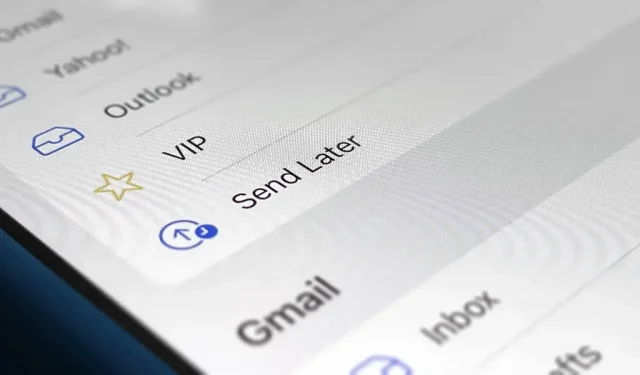
Jums vairs nav jāizmanto trešās puses e-pasta klients savā iPhone, lai ieplānotu ziņojumu nosūtīšanu jebkurā laikā. Apple savā e-pasta lietotnē ir iestrādājis plānošanu, un tas darbojas ar jebkuru jūsu izmantoto e-pasta klientu neatkarīgi no tā, vai tas ir iCloud, Gmail, Yahoo, Outlook vai kāds cits.
Lai to izmēģinātu, pārbaudiet, vai jūsu iPhone tālrunī darbojas operētājsistēma iOS 16. Šīs izmaiņas parādās arī iPadOS 16 operētājsistēmā iPad un MacOS 13 Ventura operētājsistēmai Mac, kas joprojām ir beta versijā.
Sāciet vai atveriet melnrakstu lietotnē Mail no jebkura e-pasta konta. Kad esat gatavs ieplānot sūtīšanu vēlāk, nospiediet un turiet nosūtīšanas pogu. Izvēlnē varat atlasīt iepriekš iestatītus laikus, piemēram, Sūtīt šovakar un Sūtīt rīt, vai izmantot Sūtīt vēlāk, lai izvēlētos savu datumu un laiku. Kad izmantojat “Sūtīt vēlāk”, pēc datuma un laika iestatīšanas vienkārši noklikšķiniet uz “Gatavs”.
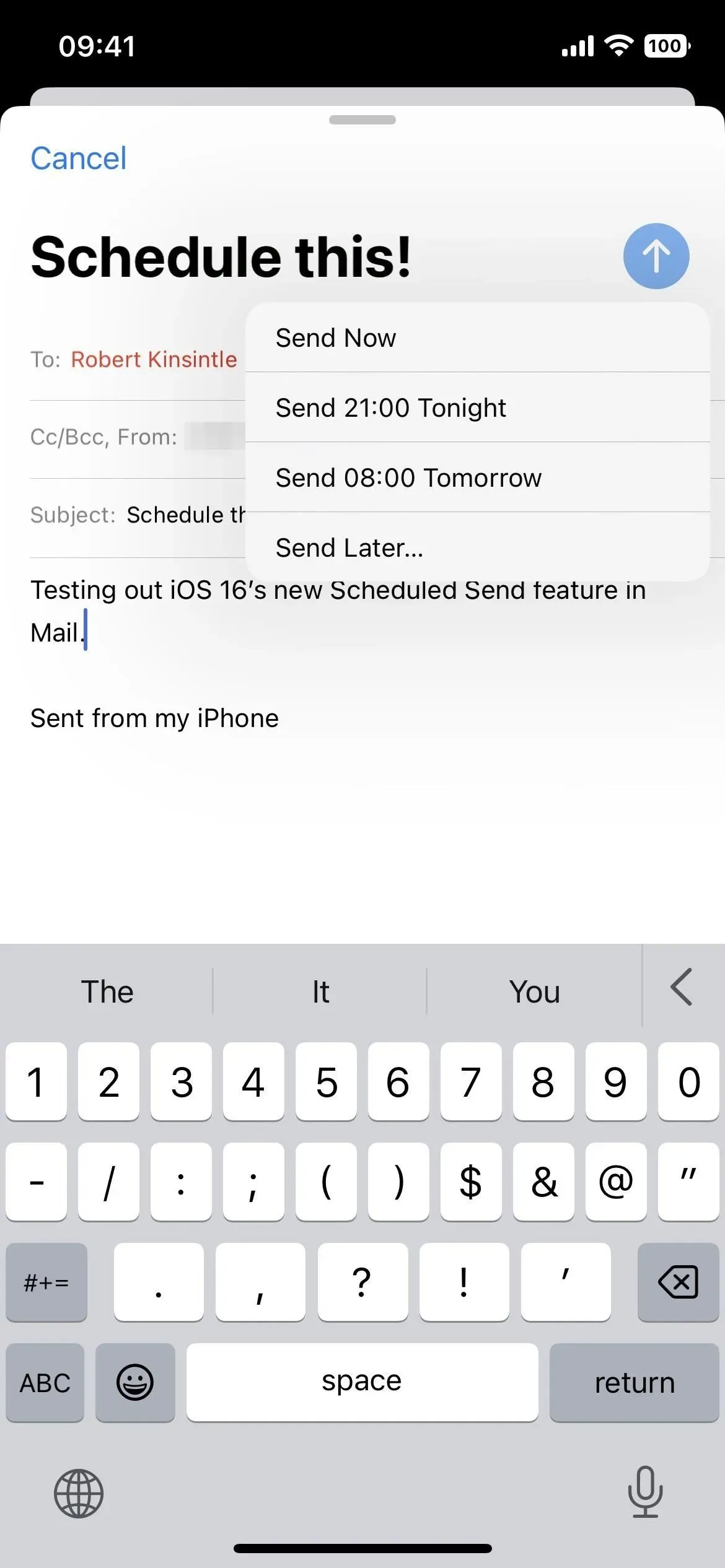
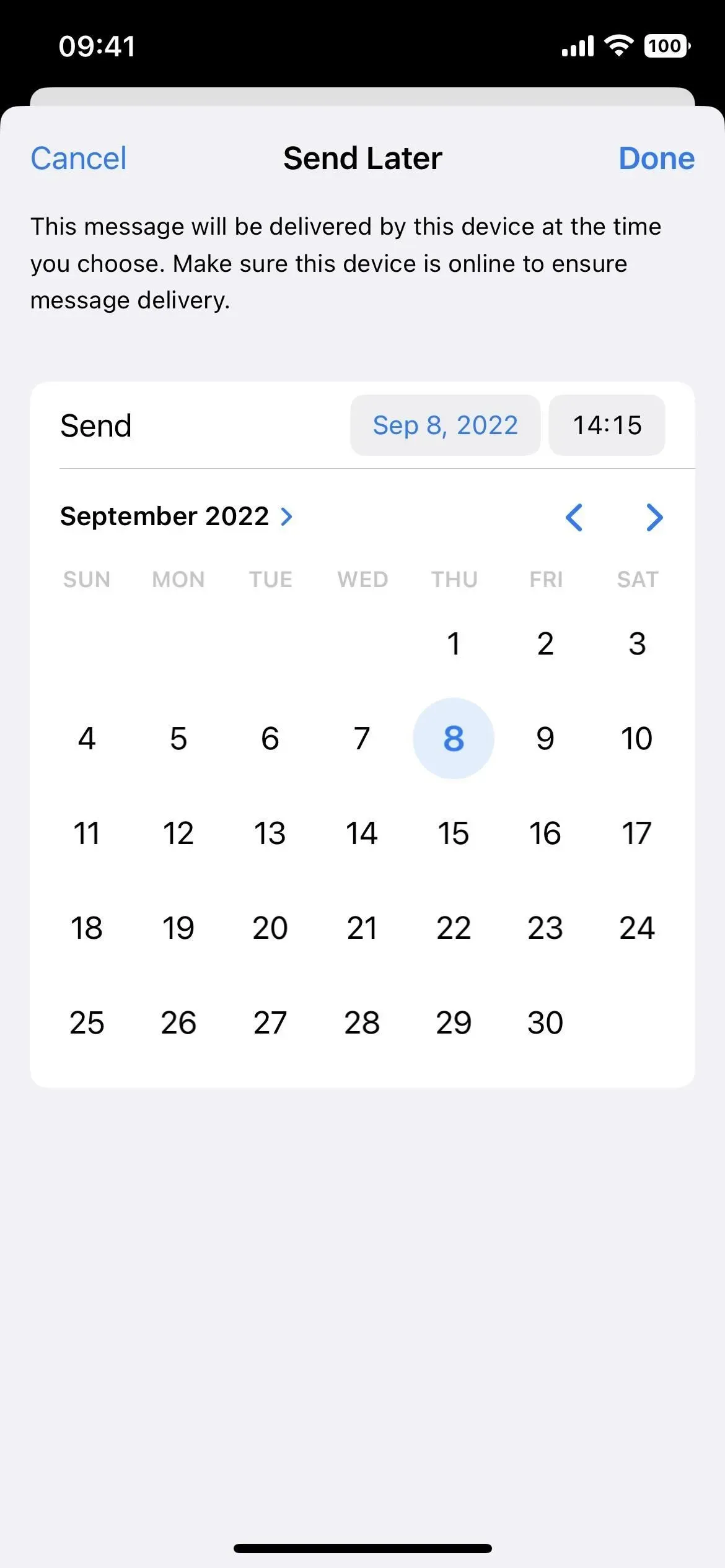
Neatkarīgi no izvēlētā datuma un laika varat skatīt ieplānotos e-pasta ziņojumus no savas pastkastes saraksta jaunās mapes Sūtīt vēlāk. Mapē jums vajadzētu redzēt katra ziņojuma automātiskās nosūtīšanas datumu un laiku. Ja vairs nevēlaties sūtīt e-pasta ziņojumu, varat to dzēst tāpat kā jebkuru citu melnrakstu.
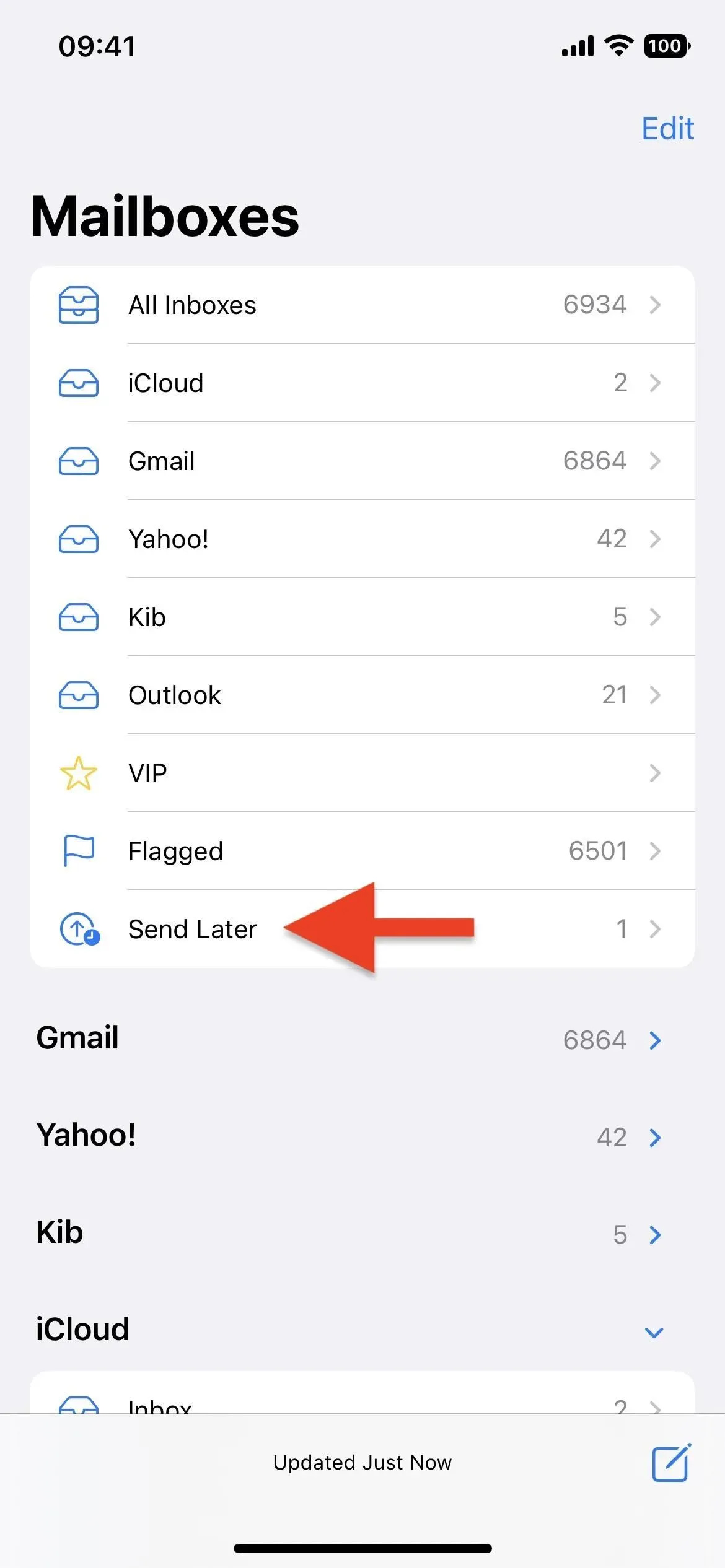
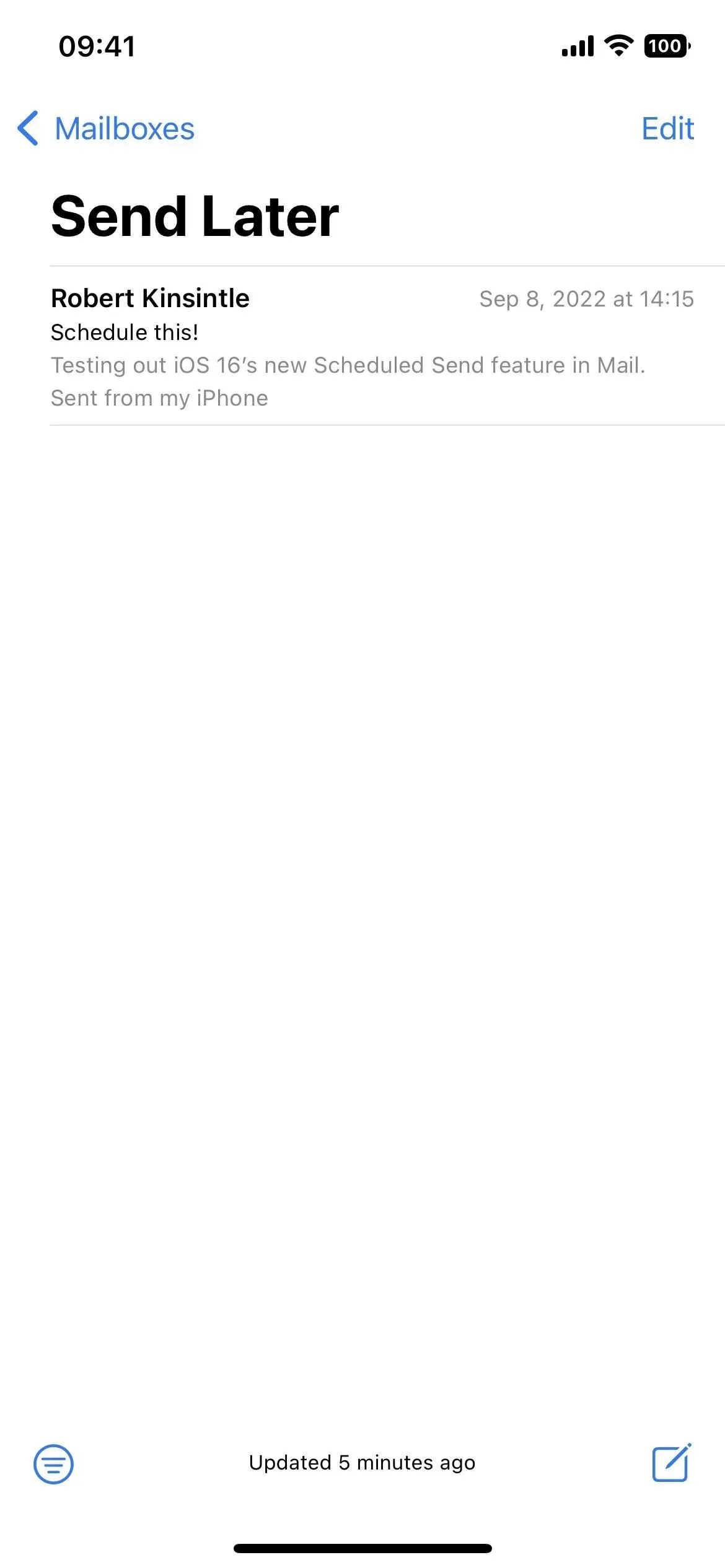
Ja vēlaties mainīt datumu un laiku, atveriet melnrakstu un noklikšķiniet uz “Rediģēt” blakus “Šis e-pasts tiks nosūtīts [datums] plkst. [laiks].” Tiks parādīta tā pati saskarne “Sūtīt vēlāk”, lai jūs varētu to pārsūtīt. . Varat noklikšķināt uz “Atcelt sūtīšanu vēlāk”, lai to pilnībā izdzēstu (tas nekļūs par melnrakstu), vai uz “Gatavs”, lai saglabātu izmaiņas.
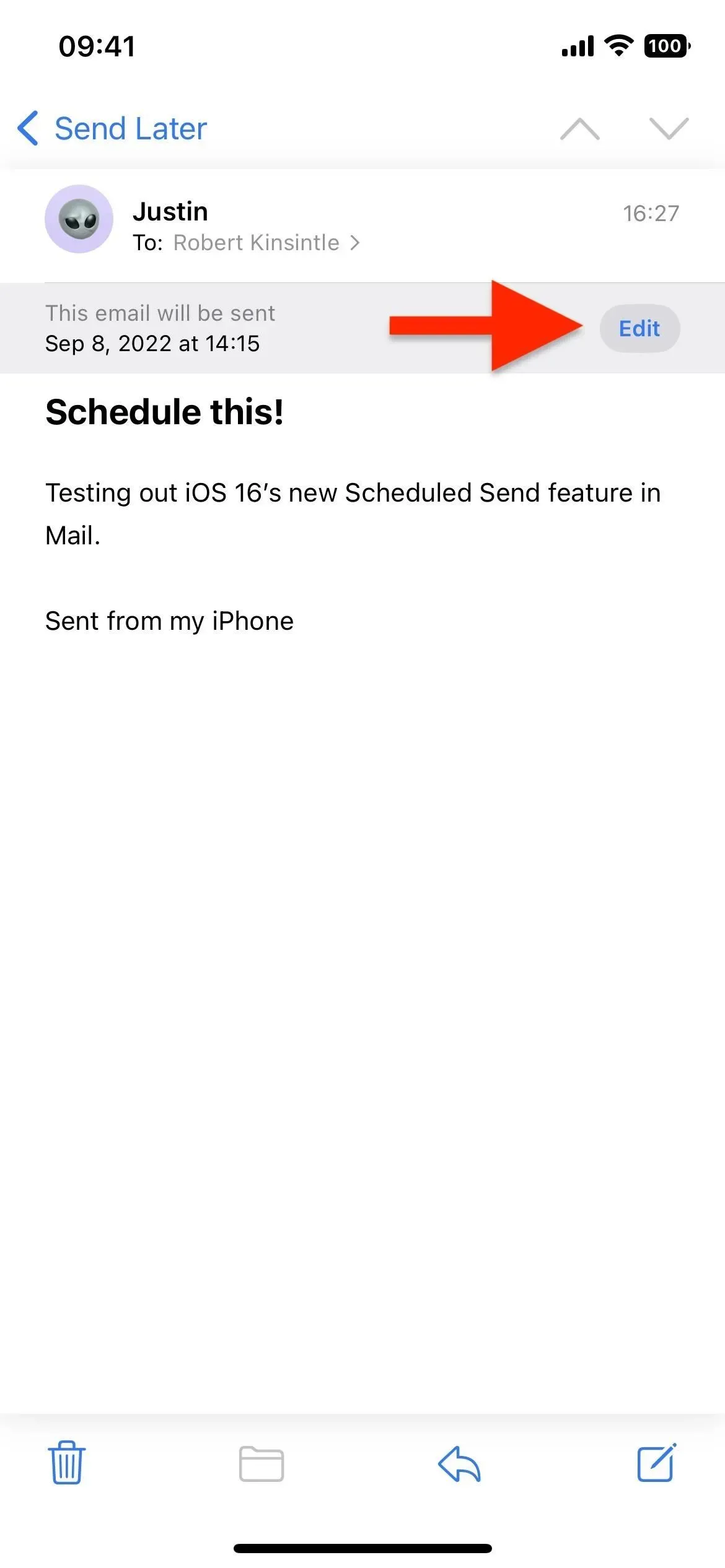
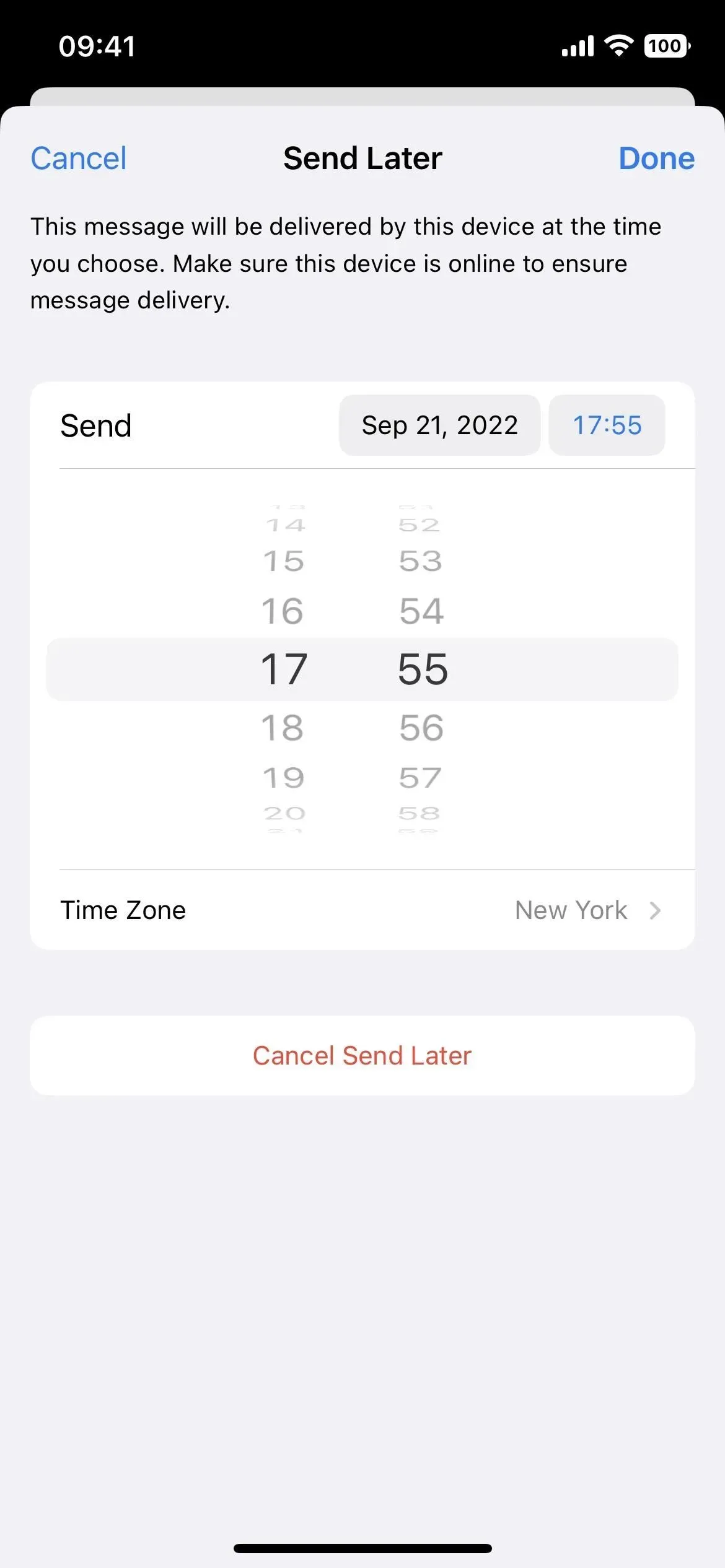
“Sūtīt vēlāk” netiek sinhronizēts ar iCloud vai kādu no jūsu e-pasta kontiem, jo tā ir ierīces funkcija, kas nozīmē, ka tā darbojas tikai no avota ierīces. Lai Mail varētu veiksmīgi nosūtīt ieplānotu ziņojumu, jūsu iPhone tālrunim ir jābūt tiešsaistē paredzētajā laikā, lai nodrošinātu piegādi.
Ja jūsu iPhone paredzētajā laikā nav izveidots savienojums ar internetu, Mail pārvietos jūsu e-pastu no mapes Sūtīt vēlāk uz mapi Izsūtne. Ziņojums tiks automātiski nosūtīts, tiklīdz jūsu iPhone izveidos savienojumu ar internetu — e-pasts netiks pilnībā atcelts.



Atbildēt